Chế độ StandBy (Chờ) được Apple giới thiệu vào năm 2023, biến iPhone của bạn thành một chiếc đồng hồ kỹ thuật số trên bàn làm việc khi đang sạc không dây ở chế độ ngang. Mặc dù các điện thoại Android hiện tại chưa có tính năng tích hợp tương tự, nhưng luôn có một ứng dụng dành cho mọi thứ, và chế độ chờ này không phải ngoại lệ.
Cài đặt ứng dụng StandBy Mode Pro cho Android
Để trải nghiệm tính năng StandBy Mode tương tự iPhone trên điện thoại Android của bạn, bạn cần tải ứng dụng StandBy Mode Pro từ Google Play Store. Đây là một ứng dụng miễn phí, mặc dù có các gói mua trong ứng dụng để mở khóa các tính năng cao cấp. Trước đây, một số điện thoại Android cũ như Pixel 2 và Samsung Galaxy S8+ từng có tính năng Google Daydream hoạt động tương tự StandBy, nhưng Google đã ngừng hỗ trợ Daydream trên các dòng điện thoại mới hơn. Hiện vẫn có một số ứng dụng cung cấp chức năng tương tự, và các hệ điều hành bên thứ ba có thể tích hợp hệ thống giống Daydream.
Với vai trò chuyên gia, tôi đã thử nghiệm StandBy Mode Pro trên Samsung Galaxy S24 Ultra của mình và Vivo X90 Pro của vợ tôi, ứng dụng hoạt động rất tốt trên cả hai thiết bị. Sau khi cài đặt, bạn có thể sử dụng điện thoại như một màn hình chờ khi sạc, kể cả sạc có dây. Lưu ý rằng bạn sẽ cần cấp một số quyền đặc biệt cho ứng dụng để đảm bảo nó hoạt động đúng cách. Ngoài ra, bạn có thể sử dụng các tính năng cơ bản mà không cần trả phí.
Tải xuống: StandBy Mode Pro cho Android (Miễn phí | Có gói mua trong ứng dụng)
Các tính năng cơ bản miễn phí của StandBy Mode Pro
Nếu bạn chỉ muốn xem đồng hồ analog và lịch trên điện thoại khi đang sạc, các tính năng cơ bản của StandBy Mode Pro là đủ dùng. Ứng dụng sẽ tự động kích hoạt khi bạn cắm sạc điện thoại và cho phép hiển thị đồng hồ, chọn ảnh, lịch, trình phát nhạc yêu thích của bạn, hoặc thậm chí phát các kênh radio YouTube 24/7.
Phiên bản miễn phí cũng cung cấp các tính năng hữu ích khác như hẹn giờ ngủ, bảo vệ chống lưu ảnh màn hình (burn-in) nâng cao, và khả năng bật chế độ Tập trung (Focus Mode) để bạn không bị làm phiền khi điện thoại đang sạc. Bạn thậm chí có thể khởi chạy ứng dụng thủ công để đưa điện thoại vào chế độ chờ mà không cần sạc.
Có nên nâng cấp lên bản Premium của StandBy Mode Pro?
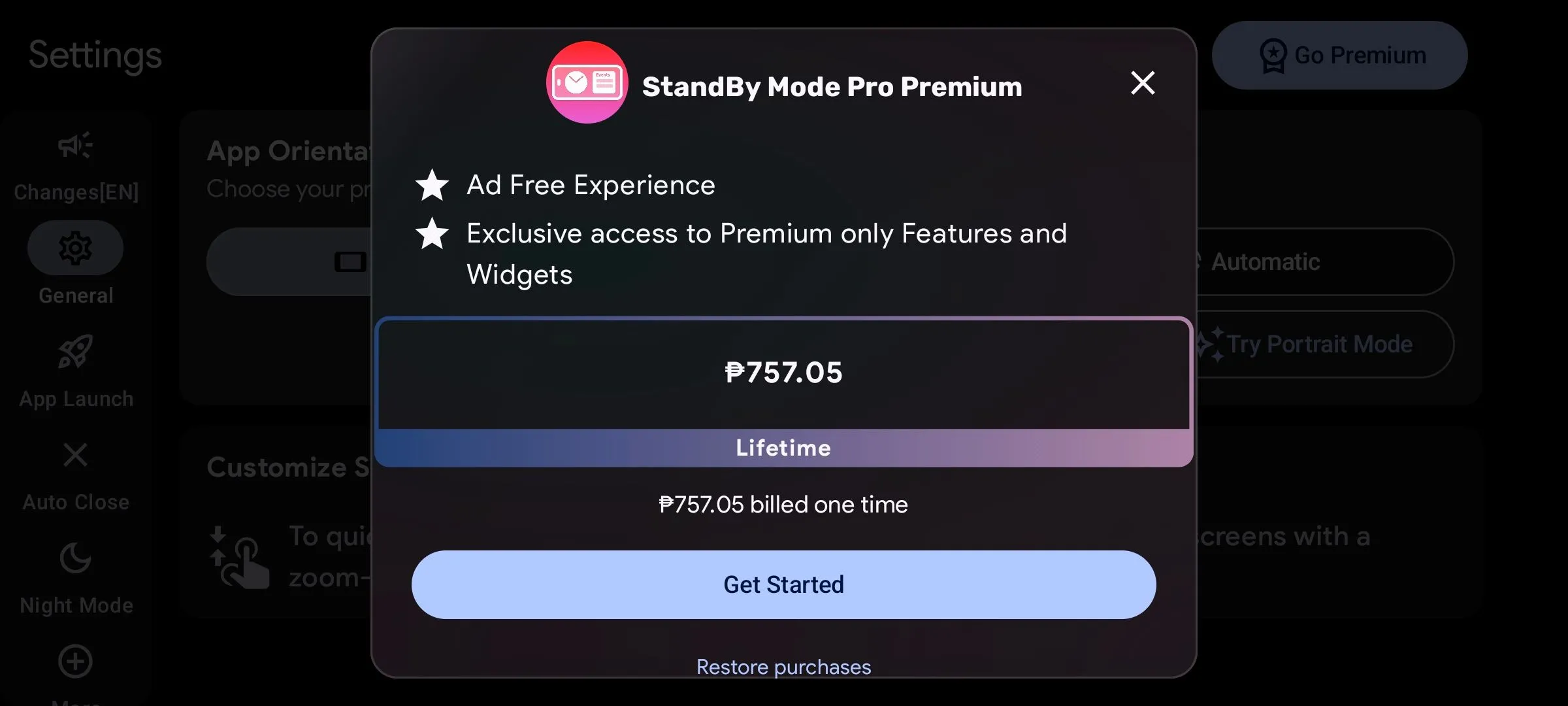 Mua bản StandBy Mode Pro Premium trọn đời trên Android
Mua bản StandBy Mode Pro Premium trọn đời trên Android
Ứng dụng cung cấp các tính năng cao cấp nếu bạn nhấn vào biểu tượng Go Premium. Tại thời điểm viết bài này, tôi đã mua với giá khoảng 3,50 USD, một mức giá khá phải chăng. Với mức giá đó, tôi có thể sử dụng ứng dụng ở chế độ dọc (Portrait Mode), mang lại nhiều tùy chọn hơn so với iPhone. Nó cũng mở khóa nhiều thiết kế đồng hồ và vô số widget khác, tăng đáng kể tính hữu dụng.
Tôi cũng đánh giá cao việc đây là gói mua một lần thay vì đăng ký hàng tháng/năm, điều mà nhiều nhà phát triển khác ưa chuộng. Tất nhiên, bạn không thực sự cần mua các tính năng Premium để ứng dụng trở nên hữu ích. Mức giá yêu cầu đủ thấp để tôi cảm thấy đáng giá như một lời cảm ơn gửi đến nhà phát triển. Tuy nhiên, nếu bạn không muốn chi tiêu, bạn vẫn sẽ nhận được những gì mong muốn với chỉ phiên bản miễn phí của StandBy Mode Pro.
Nếu bạn đang tìm cách để có chế độ StandBy của iPhone trên điện thoại Android, đây chắc chắn là một trong những cách dễ dàng và hiệu quả nhất để thực hiện điều đó.


